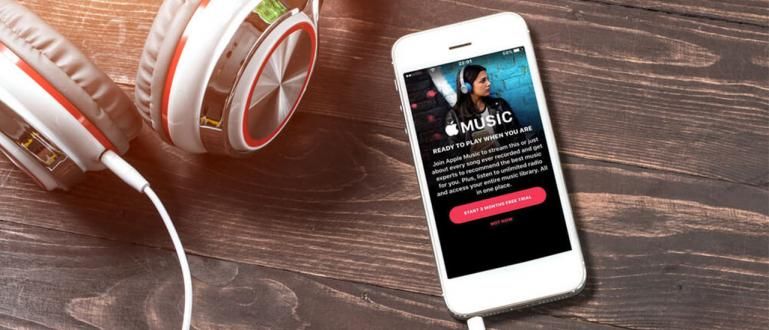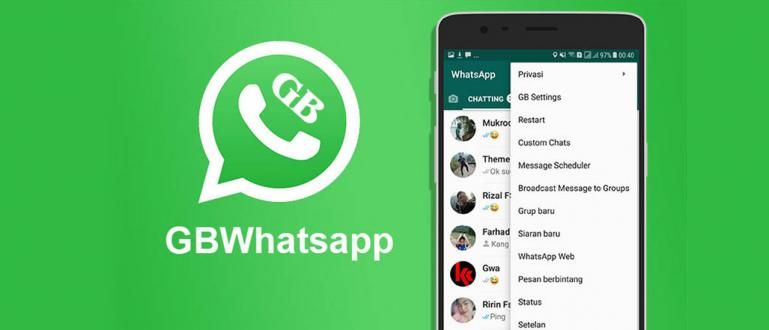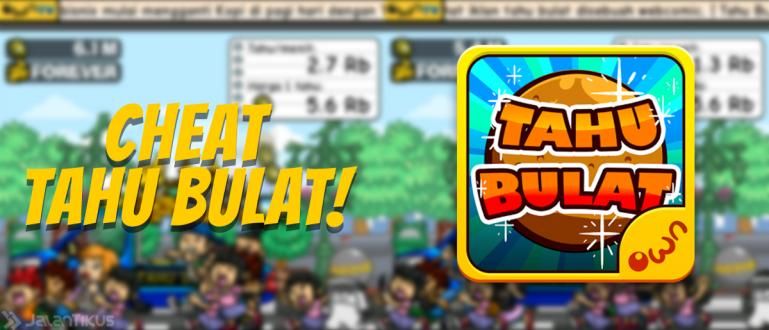tiedätkö jo kuinka sammuttaa tietokone? Sinun on parempi lukea ensin Jakan artikkeli 10 uusimmasta mahdollisesta tavasta sammuttaa tietokone.
Suorita prosessi sammuttaa tietokoneen sammuttaminen on erittäin tärkeää. Koska jos emme tee sitä, se vahingoittaa PC-komponenttejamme. Varsinkin päällä kiintolevyJos tietokoneen sammutusprosessi ei mene läpi sammutuksen, se on erittäin altis huonoille sektoreille.
Se on suurin piirtein sammutusprosessin merkitys. Mutta tiedätkö jo kuinka sammuttaa tietokone? On parempi, jos luet ensin Jakan artikkelin 10 uusimmasta tapasta sammuttaa tietokone, joita et ehkä tiedä.
- Ero sammutuksen, lepotilan, horrostilan, hybridi-lepotilan ja nopean käynnistyksen välillä!
- 5 syytä, miksi tietokone on sammutettava
- Kuinka sammuttaa Windowsin vain 1 sekunnissa
10 viimeisintä tapaa sammuttaa tietokone
Tietokoneen sammuttaminen on erittäin tärkeää. Suunnattu sammutus sammuta tietokonejärjestelmäsi turvallisesti, eli varmistamalla, että jokainen komponentti on hyvässä kunnossa tyhjäkäynnillä tai ei toimi.
No, koska sammuttaminen on niin tärkeää, ilmeisesti on monia tapoja tehdä se. Tässä on 10 tapaa, joilla Jaka-versio suorittaa uusimman tietokoneen sammutusmenetelmän.
 KATSO ARTIKKELI
KATSO ARTIKKELI 1. Sammuta Käynnistä-valikon kautta
Ensimmäinen tapa on yleinen tapa, jolla useimmat ihmiset yleensä tekevät, nimittäin kautta Aloitusvalikko.

2. Sammuta pikanäppäimellä Alt + F4
Seuraava tapa on painaa painiketta näppäimistöAlt + F4 Työpöydälle tulee alla olevan kaltainen näyttö.

3. Sammuta Run Command -komennolla
Seuraava on ohi Suorita komento. Kuinka painaa näppäimistön painiketta Win + R, kirjoita sitten seuraava lause: sammutus /s.

4. Sammuta komentokehotteen kautta
Seuraavaksi läpi Komentokehote. Avaa ensin komentokehote-sovellus ja kirjoita sitten seuraava lause sammutus /s.

5. Sammuta SlideToShutdown.exe-ohjelman kautta
Temppu on painaa nappia Win + R, kirjoita sitten seuraava lause slidetoshutdown.exe.

6. Sammuta Win + X:llä
Seuraavaksi painaa näppäimistön näppäintä Win + X, niin alla olevan kaltainen näyttö tulee näkyviin.

7. Sammuta pikakuvakkeen kautta
Voit myös tehdä sammutuksen kautta Pikakuvake. Voit tehdä tämän napsauttamalla hiiren kakkospainikkeella työpöytääsi ja valitsemalla sitten uusi pikakuvake. Katso alla oleva kuva selvyyden lisäämiseksi.

Kirjoita sitten seuraava lause %windir%\system32\shutdown.exe -s -t 0 tarjotussa sarakkeessa. Voit katsoa alla olevan kuvan selkeyden vuoksi.

Jos näin on, napsauta Seuraava ja alla olevan kaltainen kuvake tulee näkyviin. Kaksoisnapsauta, jolloin sammutusprosessi alkaa välittömästi.

8. Sammuta lukitusnäytön kautta
Siellä on myös kautta Lukitusnäyttö. Kuka olisi arvannut, vai? Ehkä joskus emme ymmärrä, että Windowsin lukitusnäytössä, jonka ohitamme aina, on sammutuspainike.

9. Sammutus Android-älypuhelimen kautta
Käytätkö Android-älypuhelinta? Varmasti voi. Voit sammuttaa Android-laitteen kautta järjestelmän etä. Lataat vain sovelluksen seuraavan JalanTikus-linkin kautta ja yhdistät sitten Android-laitteesi tietokoneeseesi.
 Apps Productivity Google Inc. LADATA
Apps Productivity Google Inc. LADATA 
10. Sammuta kaukosäätimellä
Lopuksi, järjestelmä on edelleen sama kuin menetelmä numero 9. Mutta tällä kertaa teet sen tietokoneelta tietokoneelle. Se on helppoa, sinun tarvitsee vain ladata sovellus oheisen JalanTikus-linkin kautta ja liittää sitten toinen tietokoneesi toiseen tietokoneeseesi (joka sammuu).
 Apps Productivity TeamViewer GmbH LATAA
Apps Productivity TeamViewer GmbH LATAA  Kuvan lähde: Kuva: Kundan Bhattarai
Kuvan lähde: Kuva: Kundan Bhattarai Nämä ovat 10 viimeisintä tapaa sammuttaa tietokone, jota et ehkä tiedä, kuten Jaka. Tiedätkö siis mikä numero se on? Vai tiedätkö jo kaiken? Jätä mielipiteesi kommenttisarakkeeseen kyllä!